¿Qué hace Live Trace en Illustrator?
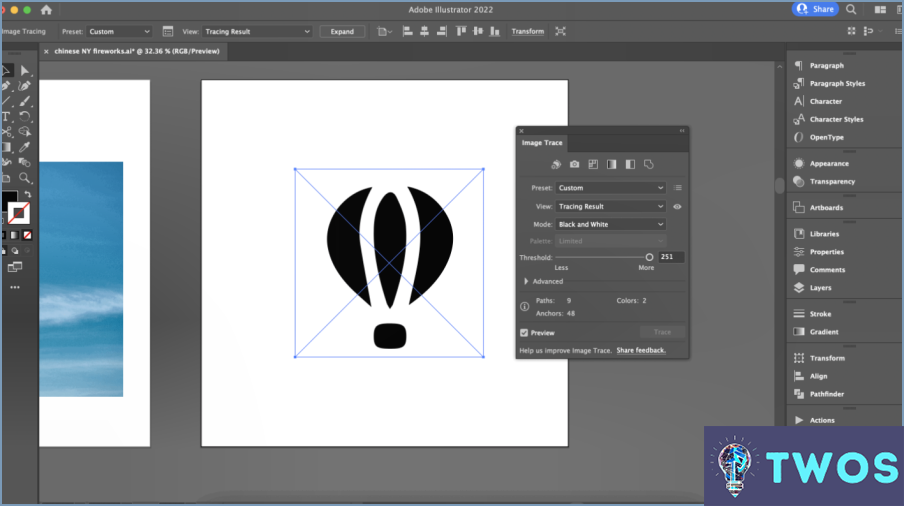
Trazado en vivo es una herramienta inestimable en Adobe Illustrator que transforma imágenes rasterizadas en ilustraciones vectoriales. Esta función permite convertir imágenes complejas en gráficos limpios, escalables y editables.
El proceso comienza colocando una imagen rasterizada en el área de trabajo de Illustrator. Una vez seleccionada la imagen, la función Trazado en vivo estará disponible. Al hacer clic en ella, Illustrator identifica y traza automáticamente los caminos dentro de la imagen. El resultado es una representación vectorial de la imagen original, que puede ser manipulada y editada sin perder calidad.
La página Trazado en vivo ofrece una variedad de preajustes, cada uno diseñado para diferentes tipos de imágenes. Por ejemplo, la herramienta Trazado simple es ideal para imágenes con alto contraste, mientras que el preajuste Color 16 es perfecto para imágenes con hasta 16 colores.
Estos son los pasos clave para utilizar Live Trace:
- Abra su imagen rasterizada en Illustrator.
- Seleccione la imagen y haga clic en el botón Trazado en vivo botón.
- Elija el preajuste apropiado para su imagen.
- Ajuste la configuración si es necesario y haga clic en Trazar.
Recuerde, Live Trace no es una solución universal. Funciona mejor con imágenes que tengan líneas claras y definidas y contraste. Puede que no produzca los resultados deseados con fotografías o imágenes con degradados sutiles.
En relación con tu mención a Photoshop, es importante señalar que mientras Illustrator destaca en la creación y edición de gráficos vectoriales, Photoshop es más adecuado para la edición de imágenes rasterizadas. Abrir una secuencia en Photoshop se refiere normalmente a trabajar con una serie de imágenes o fotogramas, a menudo utilizados en animación o edición de vídeo.
¿Cuál es la mejor manera de trazar una imagen en Illustrator?
Para trazar una imagen en Illustrator, el método más rápido es utilizar la herramienta Pluma. Estos son los pasos a seguir:
- Abra su imagen en Illustrator seleccionando "Archivo" y luego "Abrir".
- Cree una nueva capa por encima de la capa de la imagen para mantener su calco separado.
- Seleccione la herramienta Pluma de la barra de herramientas o pulse "P" en el teclado.
- Comience a trazar la imagen haciendo clic en el borde y añadiendo puntos de anclaje a lo largo de los contornos.
- Curve las líneas ajustando los tiradores de dirección de cada punto de anclaje.
- Continúe trazando hasta que haya delineado toda la imagen.
- Una vez que haya terminado, puede personalizar las opciones de trazo y relleno según sus preferencias.
Recuerda guardar tu trabajo con regularidad para no perder ningún progreso.
Utilizando la herramienta Pluma de Illustrator, puede calcar imágenes fácilmente y obtener resultados precisos.
¿Cómo se utiliza Live Paint en Illustrator?
Para utilizar Pintura en vivo en Illustrator, siga estos pasos:
- Seleccione el objeto que desea pintar con Pintura viva.
- Haga clic en el botón Pintura en vivo, situado en la barra de herramientas.
- Una vez que haya activado Pintura en vivo, puede empezar a pintar sobre el objeto seleccionado utilizando las herramientas disponibles.
- La herramienta pincel le permite aplicar colores al objeto.
- Si comete un error, puede utilizar la herramienta borrador para eliminar la pintura no deseada.
- Recuerda experimentar con diferentes colores y tamaños de pincel para conseguir el efecto deseado.
- Para salir del modo Pintura en vivo, simplemente haga clic de nuevo en el botón Pintura en vivo.
El uso de Pintura en vivo en Illustrator proporciona una forma dinámica y flexible de añadir color a sus ilustraciones. Disfrute explorando sus funciones y dé rienda suelta a su creatividad.
¿Cómo vectorizo una imagen en Illustrator?
Para vectorizar una imagen en Illustrator, hay varios métodos que puede emplear. Aquí tienes algunas técnicas que puedes probar:
- Trazado de imagen: Utilice la función "Image Trace", situada en el menú "Object", para convertir automáticamente una imagen rasterizada en vectores. Ajuste la configuración en el panel Image Trace para lograr el nivel de detalle deseado.
- Herramienta Pluma: Trace manualmente la imagen utilizando la herramienta Pluma. Seleccione la herramienta, haga clic en el borde de la imagen y continúe añadiendo puntos de anclaje hasta completar la forma vectorial.
- Herramienta Pathfinder: Utilice la herramienta Pathfinder para combinar y dividir formas vectoriales. Esta herramienta puede ayudarle a crear rutas limpias y precisas.
Recuerde guardar su trabajo como un formato vectorial como AI o SVG para mantener la escalabilidad y las capacidades de edición. Con estas técnicas, puede transformar eficazmente su imagen en un vector en Illustrator.
¿Cómo contorno un PNG en Illustrator?
Para contornear un PNG en Illustrator, siga estos pasos:
- Elija el formato de archivo adecuado: Si va a crear una imagen sencilla, utilice PNG. Para transparencias, opte por Tiff.
- Cree un nuevo documento: Abra Illustrator y seleccione el formato PNG para su documento.
- Importe la imagen: Vaya al menú Archivo, elija "Crear desde el portapapeles" y seleccione la imagen deseada de su ordenador.
- Genere el contorno: Haga clic en el botón "Crear", e Illustrator creará la versión contorneada de su PNG.
Siguiendo estos pasos, podrás contornear tu archivo PNG en Illustrator fácilmente. ¡Feliz diseño!
Cómo eliminar el fondo de una imagen en Illustrator?
Adobe Illustrator ofrece un proceso sencillo para eliminar el fondo de una imagen.
- Abrir la imagen en Illustrator y seleccione la opción 'Pluma' herramienta.
- Dibujar alrededor del objeto que desea conservar, creando una trayectoria.
- Seleccione la ruta y, a continuación, vaya a <> menú, elija 'Máscara de recorte' y, a continuación 'Hacer'. Esto ocultará todo lo que esté fuera de la ruta.
- Para eliminar el fondo oculto de forma permanente, seleccione <> > 'Aplanar transparencia'.
Este proceso efectivamente aísla el objeto, eliminando el fondo y dejándole con un imagen vectorizada.
¿Cómo se vectoriza una imagen detallada?
Vectorizar una imagen detallada implica algunos pasos clave. Inicialmente, puede utilizar un editor de gráficos vectoriales como Adobe Illustrator o Inkscape Estas herramientas ofrecen funcionalidades integradas para convertir imágenes rasterizadas en formato vectorial. Alternativamente, software de procesamiento de imágenes como GIMP o Photoshop pueden ser empleados. Estas plataformas proporcionan filtros y ajustes que ayudan a transformar la imagen en un vector. Recuerde que el proceso puede requerir ajustes finos para conservar los detalles de la imagen original.
Deja una respuesta

Artículos Relacionados